在使用电脑的过程中,有时会遇到电脑重开后出现服务错误的情况,这给用户带来了不便和困扰。为了解决这一问题,本文将介绍一些有效的措施来应对电脑重开时出现的服务错误。
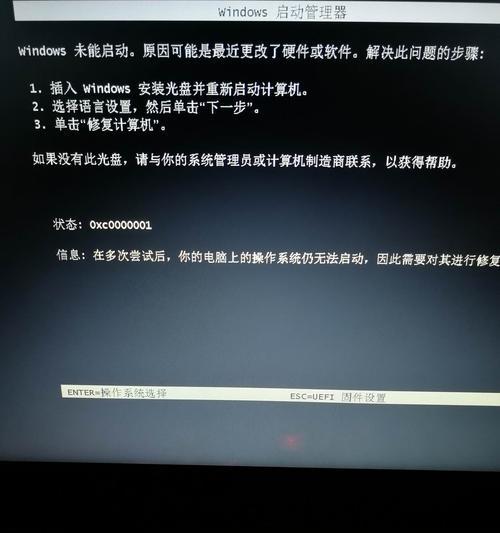
1.检查系统更新服务的状态
通过打开“控制面板”-“系统和安全”-“Windows更新”,确保Windows更新服务已启用,并检查更新状态。
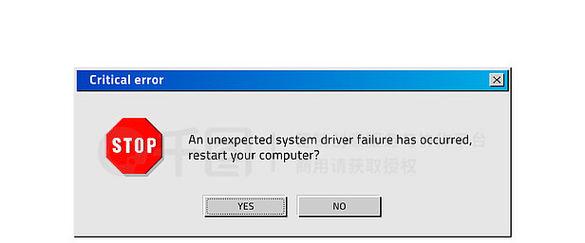
2.重新启动电脑
有时候电脑重开后出现服务错误是因为系统资源冲突或临时错误引起的,通过重新启动电脑可以尝试解决问题。
3.检查服务是否被禁用

打开“运行”并输入“services.msc”,找到相应服务,检查是否被禁用。如果是禁用状态,可以右键点击该服务并选择“启用”。
4.修复损坏的系统文件
运行命令提示符(管理员身份)并输入“sfc/scannow”命令,这将扫描并修复损坏的系统文件,从而解决可能导致服务错误的问题。
5.清理系统垃圾文件
使用系统自带的“磁盘清理”工具清理系统垃圾文件,这可以释放硬盘空间,提高系统运行效率,减少服务错误的可能性。
6.重新注册相关DLL文件
通过命令提示符(管理员身份)输入“regsvr32文件路径”命令,重新注册可能与服务错误相关的DLL文件。
7.检查病毒和恶意软件
使用可靠的杀毒软件进行全面扫描,确保系统没有受到病毒或恶意软件的侵袭。这些恶意程序有时会导致服务错误的发生。
8.关闭不必要的启动项
打开任务管理器并切换到“启动”选项卡,禁用不必要的启动项,以减少系统资源消耗,提高系统性能,从而减少服务错误的可能。
9.更新或重新安装相关软件
如果服务错误与某个特定软件相关,可以尝试更新该软件或重新安装它,以修复可能存在的问题。
10.检查硬件驱动程序是否更新
访问电脑制造商的官方网站,下载并安装最新的硬件驱动程序。旧的或不兼容的驱动程序有时会导致服务错误的出现。
11.运行系统维护工具
使用系统自带的维护工具(如磁盘碎片整理、磁盘错误检查等)进行系统维护,以优化系统性能和稳定性。
12.进行系统还原
如果以上措施无效,可以考虑运行系统还原,将系统恢复到较早的一个时间点,以排除可能导致服务错误的最近的更改。
13.更新操作系统
确保电脑上安装的操作系统是最新版本,因为操作系统更新通常包含了对已知问题的修复。
14.寻求专业技术支持
如果以上方法仍无法解决电脑重开出现服务错误的问题,建议寻求专业技术支持,以便专业人员进行诊断和修复。
15.预防措施
定期备份重要数据,安装可靠的安全软件,避免安装未知来源的程序,并及时更新系统和软件,以减少电脑出现服务错误的可能。
电脑重开出现服务错误是一个常见的问题,但通过采取一些有效的措施,我们可以解决这一问题。在面临这种情况时,我们应该按照前文所述的步骤逐一尝试解决方案,并始终保持系统的更新和维护,以确保电脑的稳定运行。


